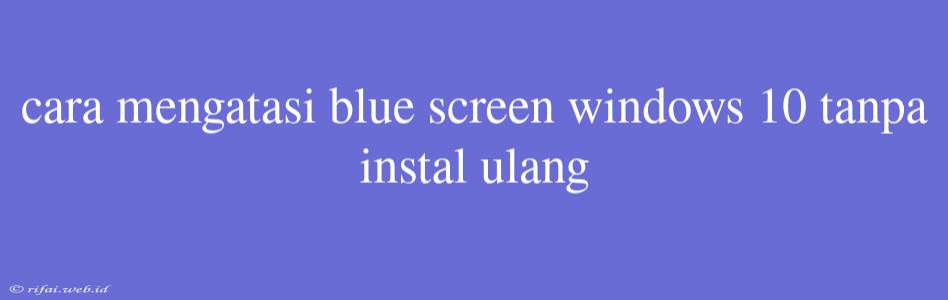Cara Mengatasi Blue Screen Windows 10 Tanpa Instal Ulang
Blue Screen of Death (BSOD) adalah masalah yang paling menjengkelkan pada sistem operasi Windows. Jika Anda mengalami masalah ini pada Windows 10, jangan khawatir! Artikel ini akan membantu Anda mengetahui cara mengatasi blue screen Windows 10 tanpa instal ulang.
Penyebab Blue Screen of Death
Sebelum kita membahas cara mengatasi masalah ini, perlu diketahui apa penyebab dari Blue Screen of Death. Beberapa penyebab umum dari BSOD adalah:
- Driver yang salah atau rusak
- Masalah pada hardware
- Software yang tidak kompatibel
- File sistem yang rusak
- Infeksi malware
Cara Mengatasi Blue Screen Windows 10
Berikut adalah beberapa cara mengatasi blue screen Windows 10 tanpa instal ulang:
1. Restart dalam Safe Mode
- Tekan tombol Shift + Restart ketika Anda masuk ke Windows.
- Pilih Troubleshoot, lalu Advanced options, dan pilih Startup Settings.
- Pilih Restart, lalu pilih Enable Safe Mode.
2. Periksa Driver yang Tidak Kompatibel
- Buka Device Manager dengan cara menekan tombol Win + X dan pilih Device Manager.
- Cari driver yang memiliki tanda seru (!) atau x merah, yang berarti ada masalah dengan driver tersebut.
- Perbarui driver tersebut dengan mengunduh versi terbaru dari situs web produsen.
3. Jalankan System File Checker (SFC)
- Buka Command Prompt sebagai administrator dengan cara menekan tombol Win + X dan pilih Command Prompt (Admin).
- Ketik perintah
sfc /scannowdan tekan Enter.
4. Jalankan DISM
- Buka Command Prompt sebagai administrator dengan cara menekan tombol Win + X dan pilih Command Prompt (Admin).
- Ketik perintah
dism /online /cleanup-image /restorehealthdan tekan Enter.
5. Periksa Infeksi Malware
- Gunakan antivirus yang terupdate untuk memindai sistem Anda dari malware.
- Jika ditemukan malware, hapus malware tersebut dan restart sistem Anda.
6. Periksa Hardware yang Rusak
- Periksa apakah ada hardware yang rusak atau rusak.
- Jika ya, maka perlu diganti dengan hardware yang baru.
7. Kembalikan ke Titik Pemulihan Sistem
- Buka Settings dengan cara menekan tombol Win + I.
- Pilih Update & Security, lalu pilih Recovery.
- Klik Get started di bawah Go back to the previous version of Windows 10.
Dengan mengikuti cara-cara di atas, Anda dapat mengatasi blue screen Windows 10 tanpa instal ulang. Namun, jika masalah ini masih terjadi, maka instal ulang mungkin menjadi solusi terakhir.